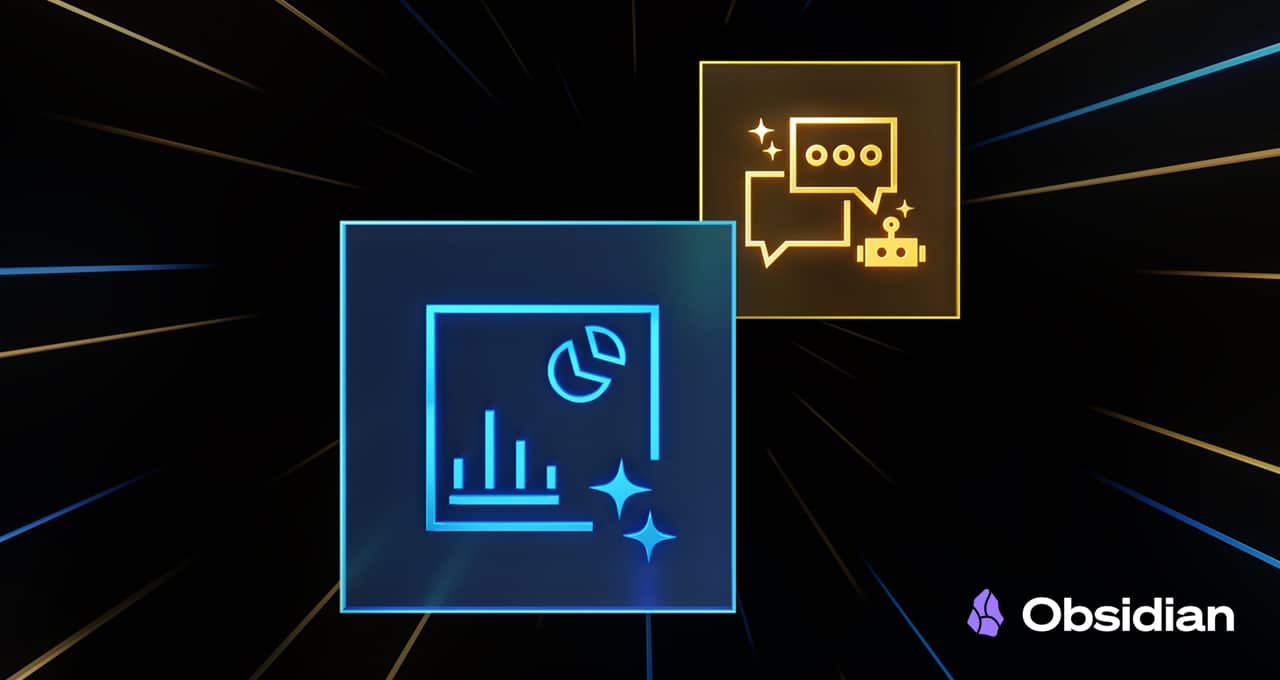편집자 노트: 본 게시물은 AI Decoded 시리즈의 일부로, AI에 대한 접근성을 높여 AI에 대한 이해를 돕고, GeForce RTX PC 및 NVIDIA RTX 워크스테이션 사용자를 위한 새로운 하드웨어, 소프트웨어, 도구 및 가속 기술을 소개합니다.
생성형 AI가 진화하고 산업을 가속화함에 따라, AI 애호가 커뮤니티에서는 이 강력한 기술을 일반적인 생산성 워크플로우에 통합하는 방법을 실험하고 있습니다.
커뮤니티 플러그인을 지원하는 애플리케이션을 통해 사용자는 거대 언어 모델(LLM)이 다양한 워크플로우를 어떻게 향상할 수 있는지 탐색해 볼 수 있습니다. RTX AI PC 사용자는 NVIDIA RTX 가속 llama.cpp 소프트웨어 라이브러리로 구동되는 로컬 추론 서버를 사용하여 로컬 LLM을 쉽게 통합할 수 있습니다.
이전에는 사용자가 어떻게 Brave 웹 브라우저에서 Leo AI를 활용하여 웹 브라우징 경험을 최적화할 수 있는지 살펴보았는데요, 오늘은 Obsidian을 살펴보려고 합니다. Obsidian은 마크다운 마크업 언어를 기반으로 하는 인기 있는 글쓰기 및 메모 작성 애플리케이션으로, 여러 프로젝트에 연결된 복잡한 레코드를 보관하는 데 유용합니다. 이 앱은 추가 기능을 제공하는 커뮤니티 개발 플러그인을 지원하며, 그중에는 사용자가 Ollama나 LM Studio와 같은 로컬 추론 서버에 Obsidian을 연결할 수 있게 해주는 플러그인도 포함되어 있습니다.
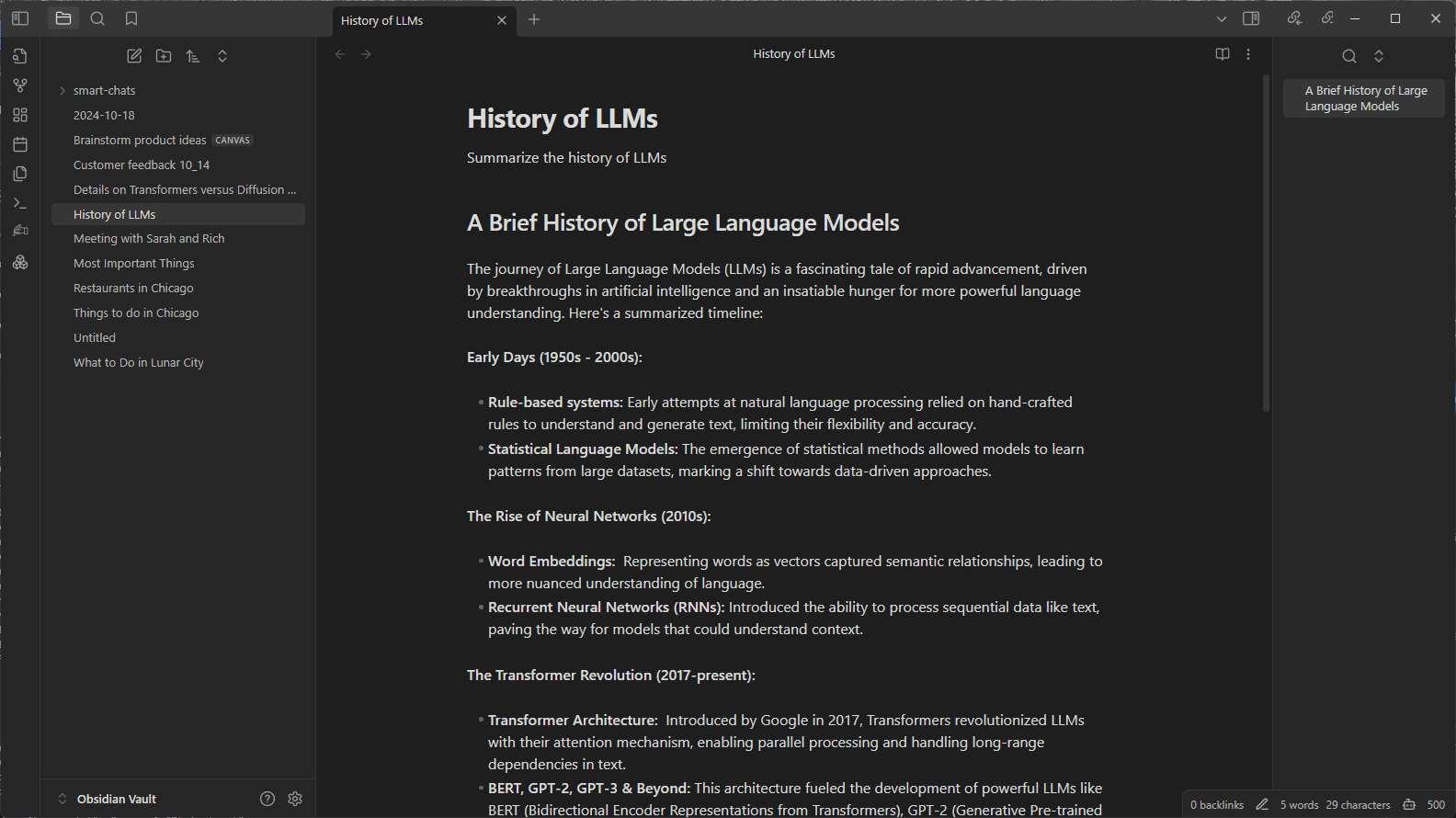
Obsidian을 LM Studio에 연결하려면 왼쪽 패널의 “개발자” 아이콘을 클릭하고 다운로드한 모델을 로드한 다음, CORS 토글을 활성화하고 “시작”을 클릭하여 LM Studio에서 로컬 서버 기능을 활성화하기만 하면 됩니다. “개발자” 로그 콘솔의 채팅 완성 URL(기본값은 “http://localhost:1234/v1/chat/completions”)을 메모해 두세요. 플러그인이 연결하려면 이 정보가 필요합니다.
그런 다음, Obsidian을 실행하고 “설정” 패널을 엽니다. “커뮤니티 플러그인”을 클릭한 다음 “찾아보기”를 클릭합니다. LLM과 관련된 커뮤니티 플러그인은 여러 가지가 있지만, 두 가지 인기 있는 옵션은 Text Generator와 Smart Connections입니다.
- Text Generator는 연구 주제에 대한 메모나 요약과 같은 콘텐츠를 Obsidian 볼트에서 생성하는 데 유용합니다.
- Smart Connections는 몇 년 전에 저장한 난해하고 잡다한 질문에 대한 답변과 같은 Obsidian 볼트에 있는 콘텐츠에 대해 질문할 때 유용합니다.
각 플러그인에는 LM 서버 URL을 입력하는 고유한 방법이 있습니다.
Text Generator의 경우, 설정을 열고 “공급자 프로필”에서 “사용자 지정”을 선택한 다음, 전체 URL을 “엔드포인트” 필드에 붙여 넣습니다. Smart Connections의 경우에는 플러그인을 시작한 후 설정을 구성합니다. 인터페이스 오른쪽의 설정 패널에서 모델 플랫폼에 대해 “사용자 지정 로컬(OpenAI 형식)”을 선택합니다. 그런 다음, LM Studio에 표시되는 대로 해당 필드에 URL과 모델 이름(예: “gemma-2-27b-instruct”)을 입력합니다.
필드가 채워지면 플러그인이 작동합니다. 사용자가 로컬 서버 측에서 무슨 일이 일어나고 있는지 알고자 하는 경우, LM Studio 사용자 인터페이스에는 로깅된 활동도 표시됩니다.
Obsidian AI 플러그인을 통한 워크플로우 혁신
Text Generator와 Smart Connections 플러그인 모두 매력적인 방식으로 생성형 AI를 사용합니다.
예를 들어, 사용자가 루나 시티라는 상상의 목적지로 휴가를 떠날 계획을 세우고 그곳에서 무엇을 할지 브레인스토밍하려 한다고 상상해 보세요. 사용자는 “루나 시티에서 할 일”이라는 제목의 새 메모를 시작합니다. 루나 시티는 실제 장소가 아니므로, LLM으로 전송되는 쿼리에는 응답을 유도하기 위한 몇 가지 추가 지침이 포함되어야 합니다. Text Generator 플러그인 아이콘을 클릭하면 모델이 여행 중에 할 수 있는 활동 목록을 생성합니다.
Obsidian은 Text Generator 플러그인을 통해 LM Studio에 응답을 생성하도록 요청하고, 그 결과 LM Studio는 Gemma 2 27B 모델을 실행합니다. 모델은 사용자 컴퓨터의 RTX GPU 가속화를 통해 해야 할 일 목록을 빠르게 생성할 수 있습니다.
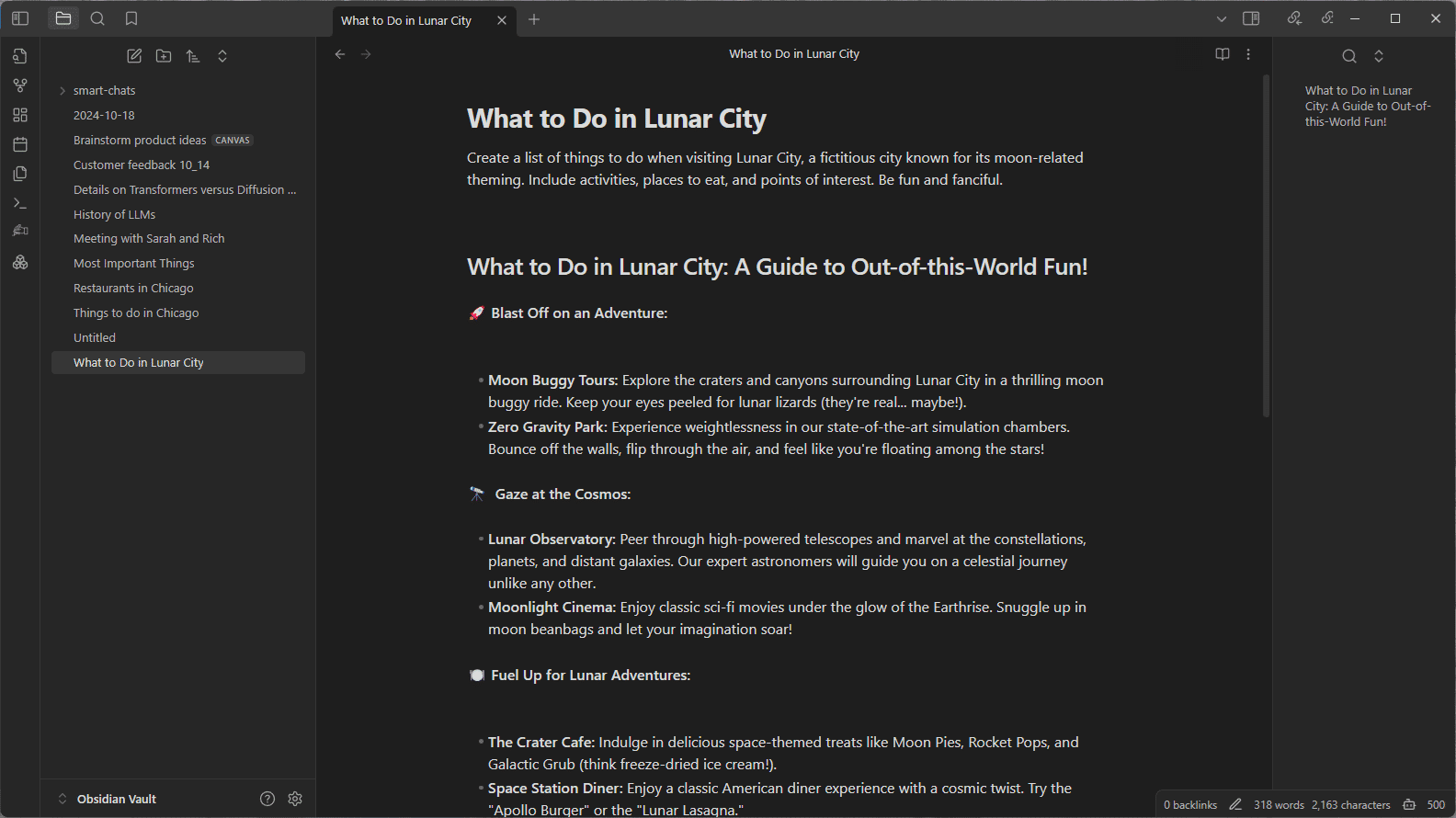
또는, 오랜 시간이 지난 후 사용자의 친구가 루나 시티를 방문하려 하며 음식을 맛볼 장소를 알고 싶어한다고 가정해 보세요. 사용자는 식사를 한 장소의 이름을 기억하지 못할 수 있지만, 적어둔 메모가 있다면 볼트(메모 모음을 일컫는 Obsidian의 용어)에서 해당 메모를 확인할 수 있을 것입니다.
사용자는 모든 메모를 수동으로 일일이 살펴보는 대신, Smart Connections 플러그인을 사용하여 메모 및 기타 콘텐츠 볼트에 대해 질문할 수 있을 것입니다. 이 플러그인은 동일한 LM Studio 서버를 사용하여 요청에 응하고 사용자의 메모에서 찾은 관련 정보를 제공하여 프로세스를 지원할 것입니다. 이 작업에는 검색 증강 생성이라는 기법이 사용됩니다.
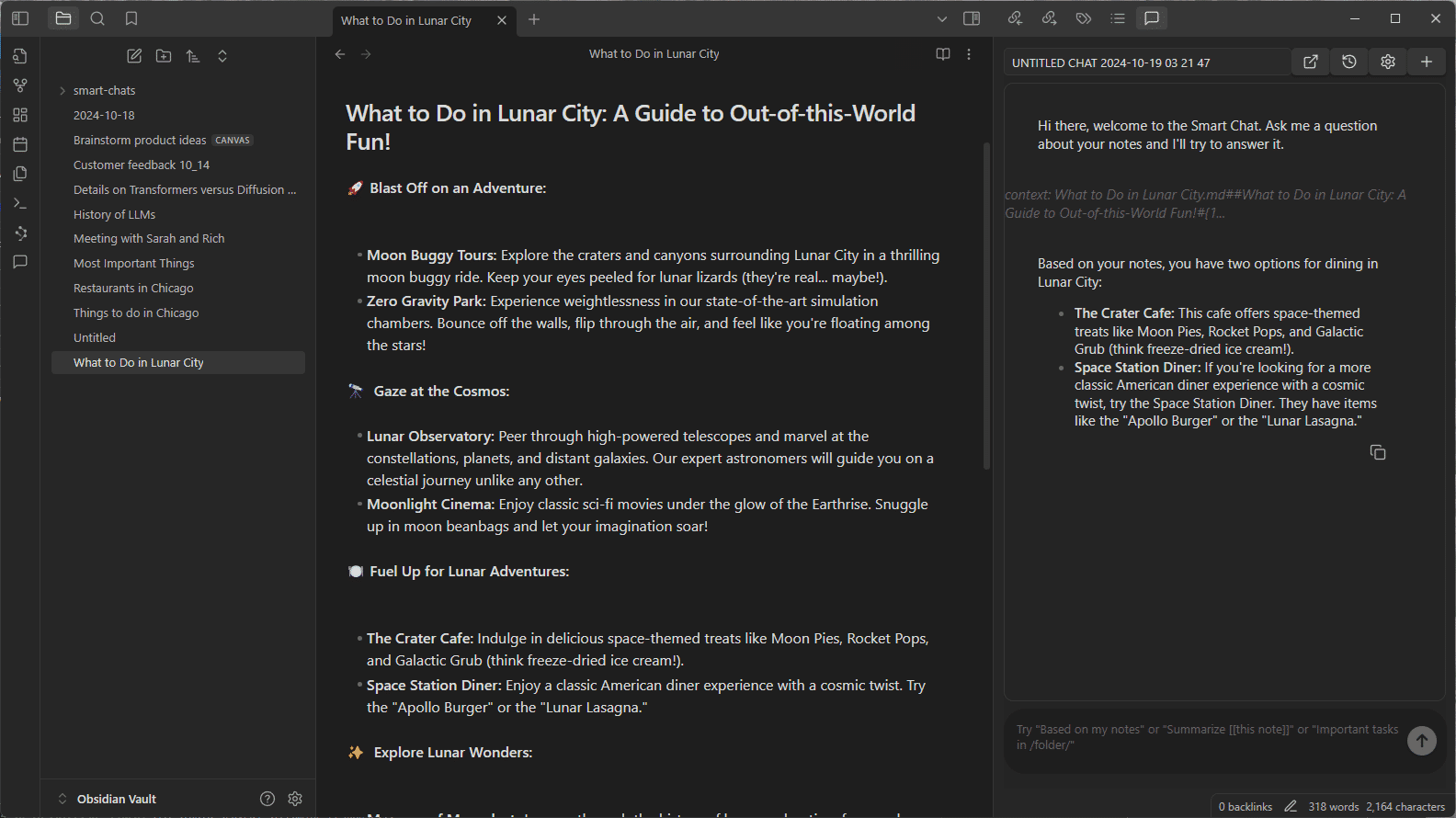
이 예시들은 재미를 위해 제시되었지만, 이러한 기능을 얼마간 활용해 본 사용자는 일상의 생산성에 미치는 실질적인 이점과 개선 효과를 확인할 수 있을 것입니다. Obsidian 플러그인은 커뮤니티 개발자와 AI 애호가가 AI를 도입해 PC 경험을 강화할 수 있는 두 가지 예에 불과합니다.
Windows PC용 NVIDIA GeForce RTX 기술은 개발자가 Windows 앱에 통합할 수 있는 수천 개의 오픈 소스 모델을 실행할 수 있습니다.
Obsidian을 워크플로우에 통합하여 LLM, Text Generation, Smart Connections의 강력한 힘을 체험하고, RTX AI PC가 제공하는 가속화된 경험을 즐겨보세요
생성형 AI는 게임, 화상 회의 및 모든 종류의 인터랙티브 경험을 혁신하고 있습니다. AI Decoded 뉴스레터를 구독하고 AI 기술이 바꿀 현재와 미래의 모습을 확인하세요.